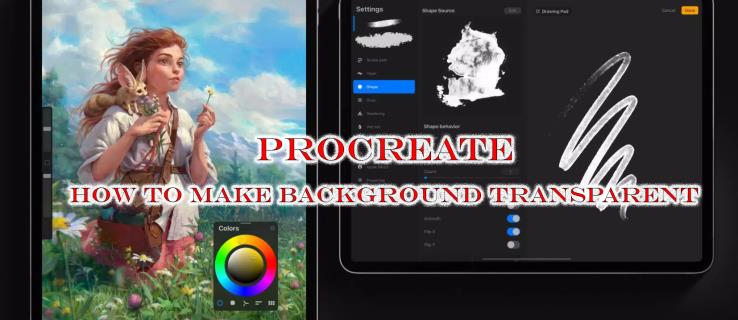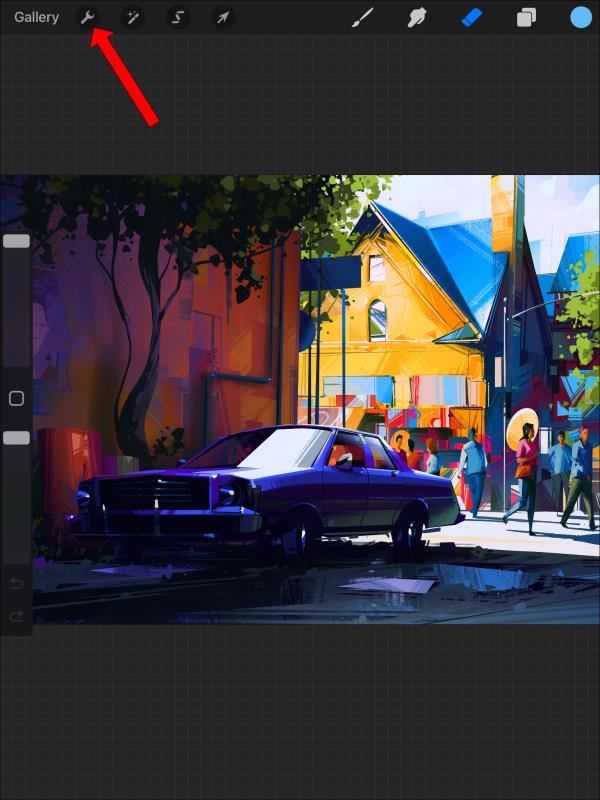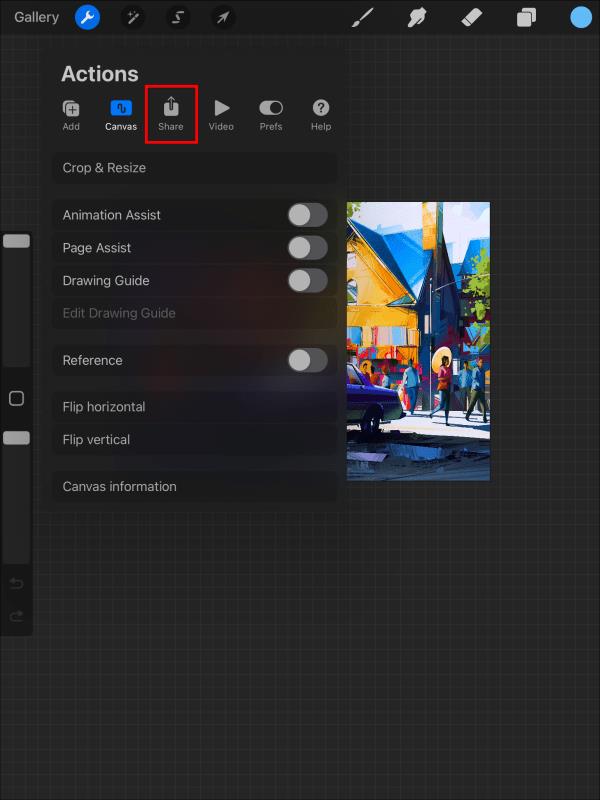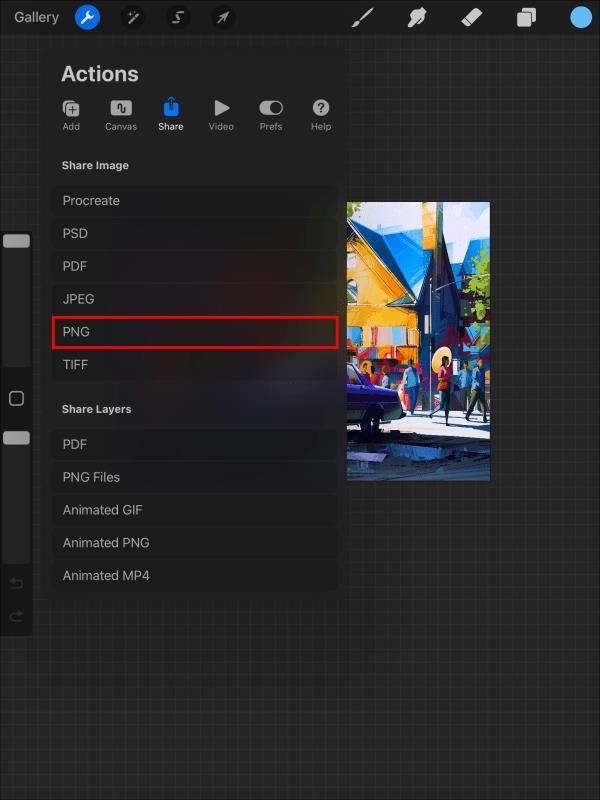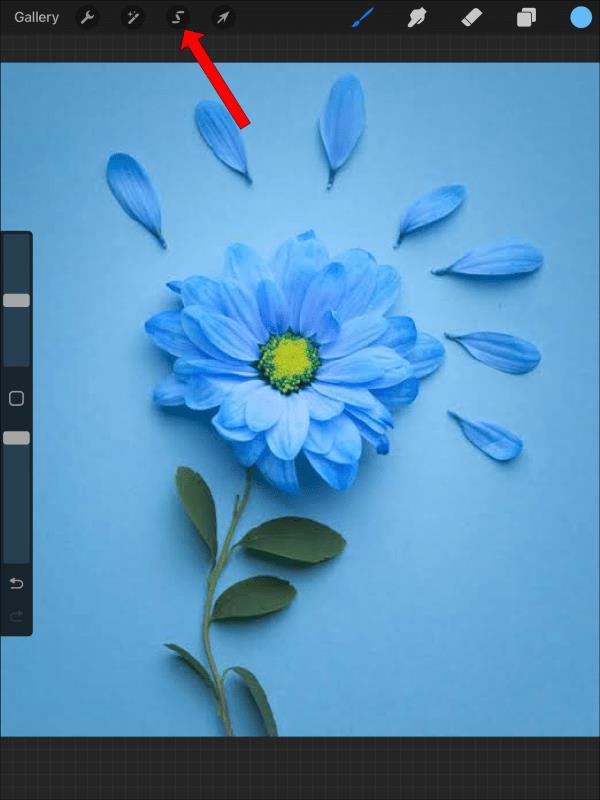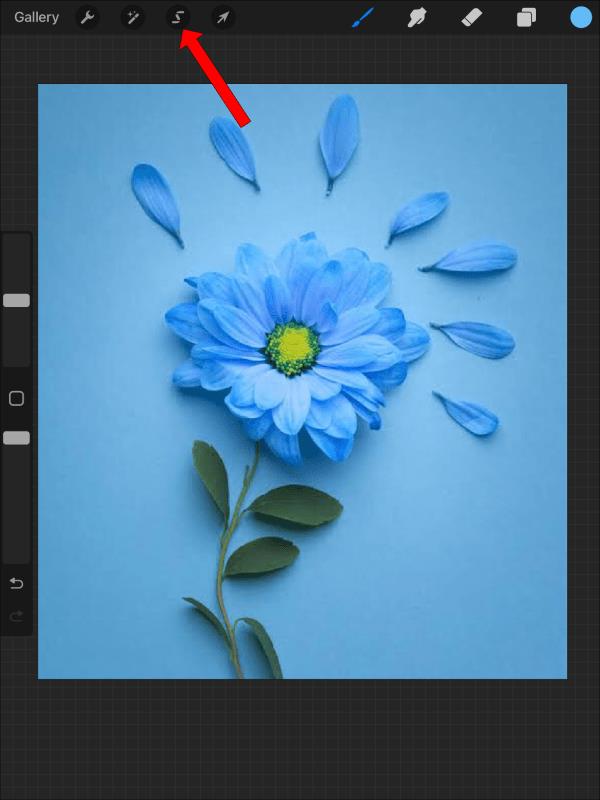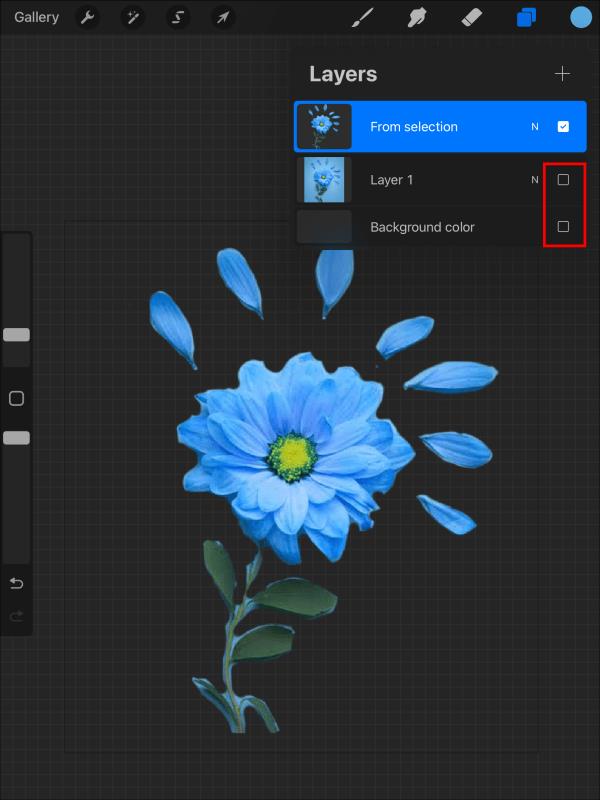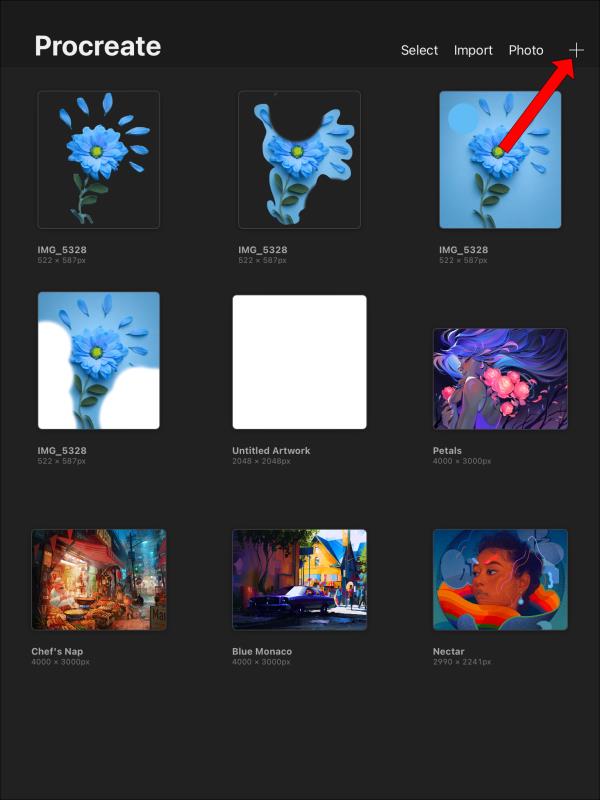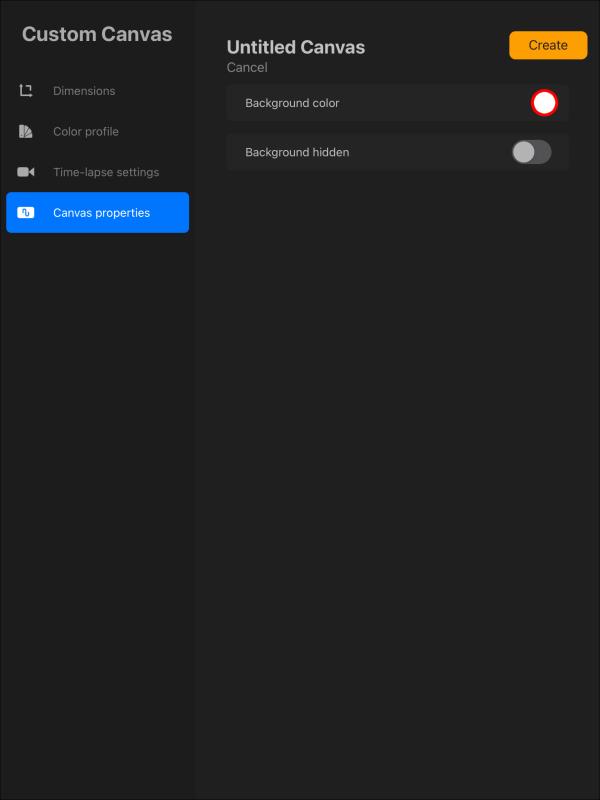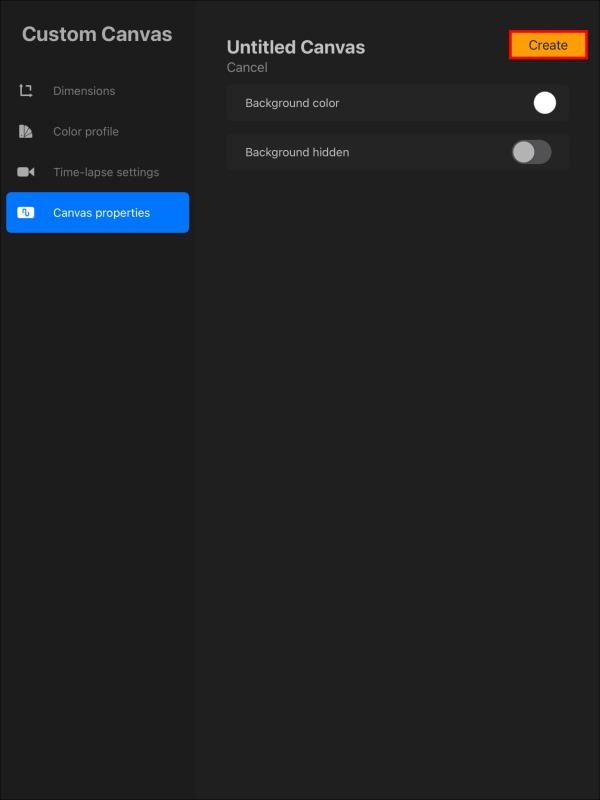Ja jums ir grūti izdomāt, kā programmā Procreate padarīt fonu caurspīdīgu, jūs neesat viens. Pat ja esat izveidojis caurspīdīgu fonu, tas bieži atkal parādās vienkrāsains, kad atkārtoti atverat failu.
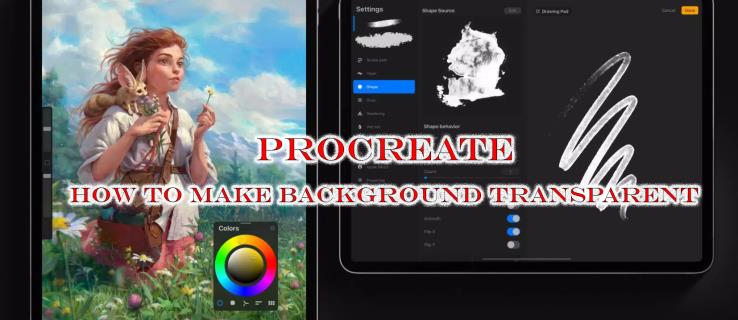
Šīs ir Procreate lietotāju izplatītas problēmas. Par laimi, cīņu ir iespējams pārvarēt. Šajā rakstā ir izskaidrots viss, kas jums jāzina par caurspīdīgu fonu izveidi un saglabāšanu programmā Procreate.
Kā padarīt fonu caurspīdīgu programmā Procreate
Katram jaunam Procreate dizainam ir noklusējuma fona slānis ar baltu aizpildījumu. Šo slāni nevar neatgriezeniski noņemt, bet to var padarīt neredzamu.
Lai izslēgtu slāņa redzamību, vispirms atveriet izvēlni Slāņi. Atrodiet izvēles rūtiņu blakus fona slānim un noņemiet atzīmi no izvēles rūtiņas. Šis process ir īslaicīgas izmaiņas, un to var ieslēgt un izslēgt jebkurā laikā. Lai slānis būtu caurspīdīgs, fails ir jāsaglabā noteiktā veidā.
Kā saglabāt failu, lai fons paliktu caurspīdīgs
Kad izslēdzat fona redzamību, jūs varētu domāt, ka tas padara to pastāvīgi caurspīdīgu. Diemžēl, ja nesaglabājat failu noteiktā veidā, šī opcija tiek pārslēgta atpakaļ uz noklusējuma opciju un jūsu baltais fons atkal parādās ikreiz, kad vēlreiz atverat failu.
Kad fons ir padarīts caurspīdīgs, veiciet šīs darbības, lai to pastāvīgi bloķētu.
- Atveriet izvēlni Darbības, ko attēlo uzgriežņu atslēgas ikona.
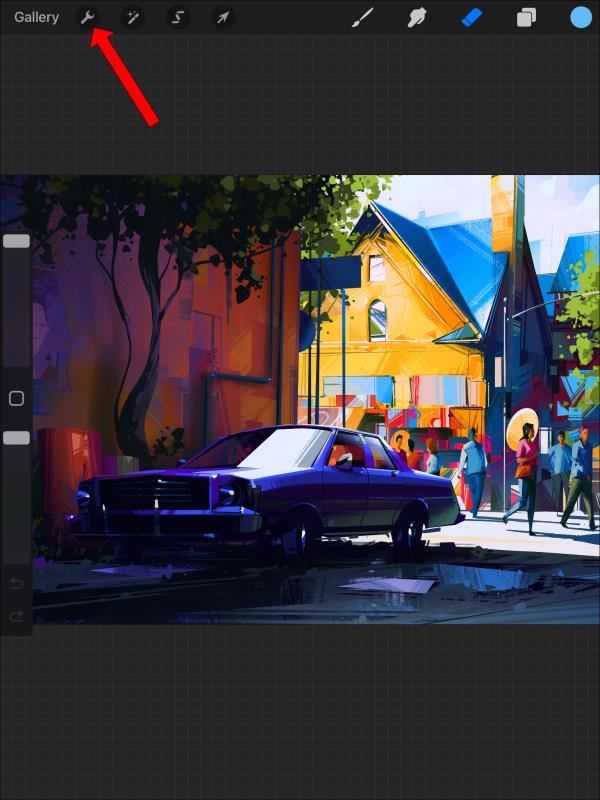
- Noklikšķiniet uz cilnes Kopīgot, lai eksportētu failu.
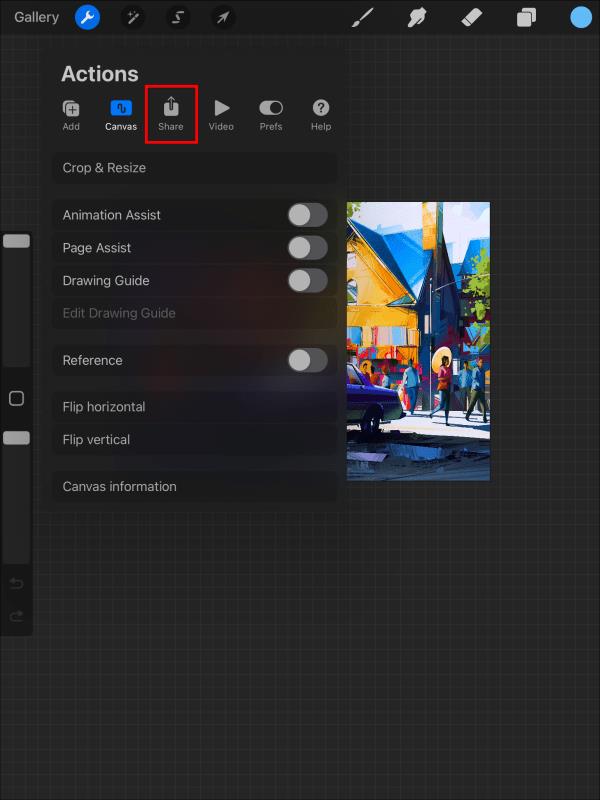
- Faila tipam izvēlieties PNG. Fails ir jāeksportē kā PNG fails, lai saglabātu caurspīdīgumu.
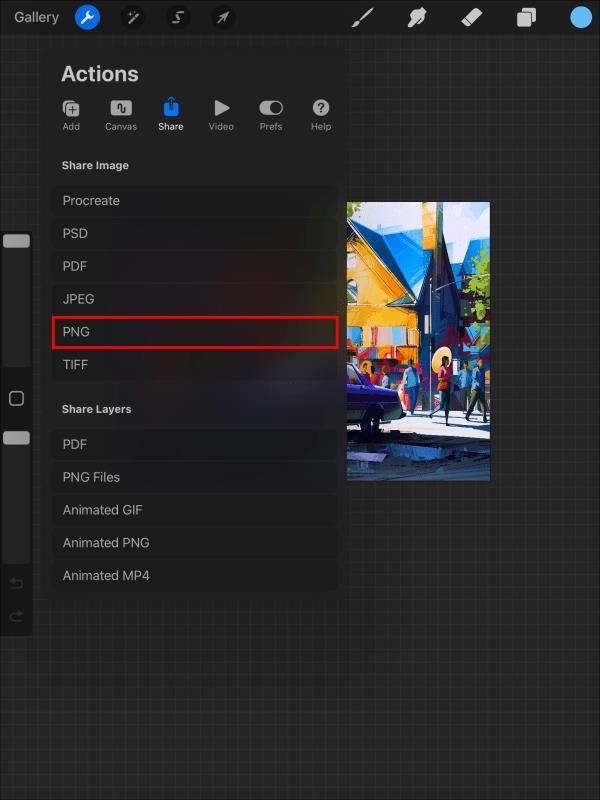
Ja saglabājat failu citā formātā, atkārtoti atverot failu, jums būs jāizslēdz fona slānis, lai atjaunotu caurspīdīgu fonu.
Kāpēc caurspīdīgs fons ir svarīgs
Ja plānojat pārdot savus Procreate dizainus, kas tiks izmantoti kafijas krūzēm, krekliem, vinila izdrukām utt., ir svarīgi neiekļaut fona attēlu. Tas citiem atvieglo raksta pārnešanu uz saviem priekšmetiem. Ja vēlaties arī novietot savu dizainu uz daudzām dažādām fona krāsām, ir svarīgi, lai iegultā krāsa nebloķētu jaunos fonus.
Padariet fonu caurspīdīgu, izmantojot rediģēšanas rīkus
Bet pieņemsim, ka fona slānis nav jūsu problēma. Dažreiz jūs sākat ar dizainu, kam ir sarežģīts fons daudzos slāņos. Dažreiz oriģinālā māksla neatdalīja fonu no dizaina atsevišķos slāņos. Šajā gadījumā jums būs jāizmanto praktiskāka pieeja un manuāli jānoņem fons, izmantojot atlases rīku vai dzēšgumiju.
Fona un priekšplāna atdalīšana ar atlases rīku
Šī ir vēl viena iespēja, ja fonu nav viegli noņemt, noņemot atzīmi no tā slāņa.
- Noņemiet atlasi visiem slāņiem, kuru dēļ nevēlaties turpināt darbu.
- Noklikšķiniet uz Atlases rīka rīkjoslā ekrāna augšdaļā.
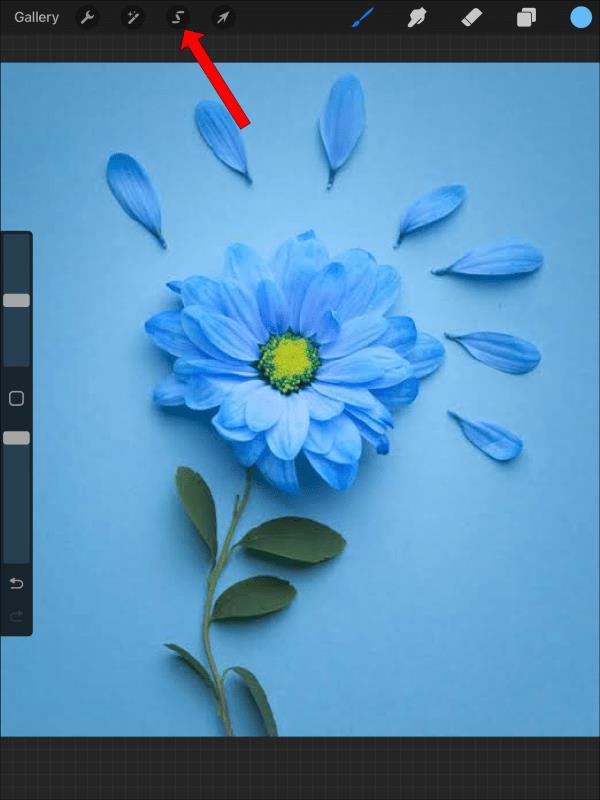
- Opciju sarakstā atlasiet “Automātiski”.

- Noklikšķiniet uz fona un velciet pāri ekrānam no kreisās puses uz labo. Tas palielina “atlases slieksni”. Kad fona krāsa sāk iezagties attēlā, kuru vēlaties paturēt, dublējiet tikai nedaudz.

- Atlases iestatījumos ekrāna apakšā noklikšķiniet uz pogas "Invertēt". Ideālā gadījumā tas pārslēgsies no fona atlases uz attēla atlasi.


- Kopējiet un ielīmējiet, lai attēls tagad būtu savā slānī.

- Pārbaudiet, vai jūsu attēls ir neskarts, ja visi pārējie slāņi ir izslēgti.

- Jums joprojām būs jāsaglabā attēls kā PNG, lai galaproduktā fona slāņi būtu izslēgti.
Ja tas nedarbojas ar jūsu konkrēto attēlu, varat to notīrīt ar dzēšgumiju vai arī jums, iespējams, būs jādara viss darbs ar dzēšgumiju.
Dzēšgumijas izmantošana fonu noņemšanai
Ja vēlaties, lai fons būtu caurspīdīgs, bet uz tā slāņa ir arī māksla, kuru vēlaties paturēt, dzēšgumija ir ērts rīks, kas varētu paveikt šo darbu.
- Izslēdziet visus slāņus, kas jums nav nepieciešami. Atstājiet tikai slāni ar fonu, kuru vēlaties padarīt caurspīdīgu, un attēlu, kuru vēlaties saglabāt necaurspīdīgu.2. Tā kā jūs nevarat izslēgt fona slāņus, izmantojiet dzēšgumijas rīku, lai noņemtu visas fona daļas, kuras nevēlaties. Lai noņemtu fona krāsu, neizjaucot attēla malas, kuru vēlaties paturēt, jums ir jāizmanto precīza pielāgošana attēlam.
- Ja nepieciešams, pietuviniet attēlu un izdzēsiet fona paliekas ap attēlu.
- Neaizmirstiet izslēgt balto aizpildījuma fonu un saglabāt to kā PNG, lai saglabātu tā caurspīdīgumu.
Varat atlasīt priekšplāna attēlu un ielīmēt to jaunā failā vai jaunā slānī, lai notīrītu failu pirms tā saglabāšanas.
Caurspīdīga fona izveidošana, izmantojot atlases rīku
Vēl viens veids, kā izvēlēties dizainu no fona, ir manuāli izmantot atlases rīku.
- Izslēdziet visus slāņus, kas jums nav vajadzīgi.

- Izmantojiet atlases rīku ar brīvroku, lai novilktu līniju ap savu izcilo dizainu.
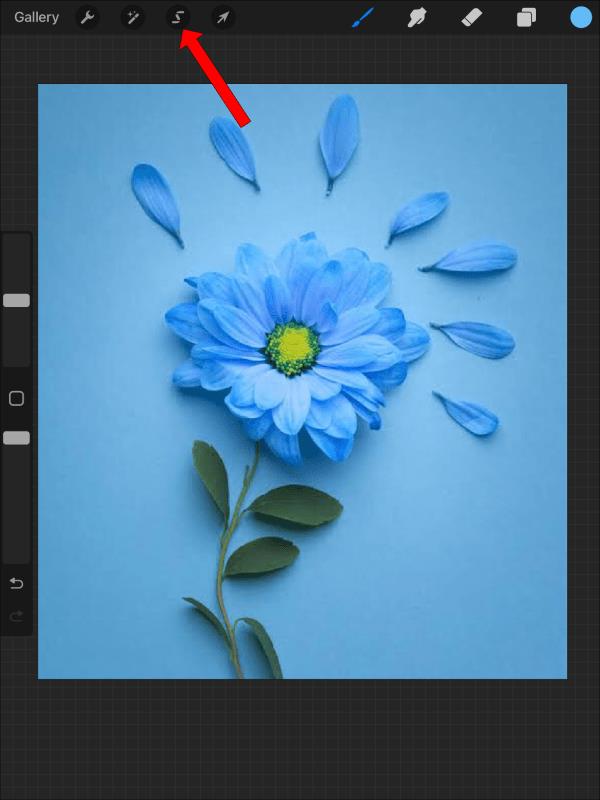
- Kad dizains ir atlasīts, kopējiet un ielīmējiet to savā slānī.

- Jums var būt nepieciešams izmantot dzēšgumiju, lai nedaudz notīrītu malas.

- Izslēdziet visus slāni, izņemot to, kurā ir jūsu jaunais dizains, un saglabājiet to kā PNG failu, lai saglabātu šo iestatījumu.
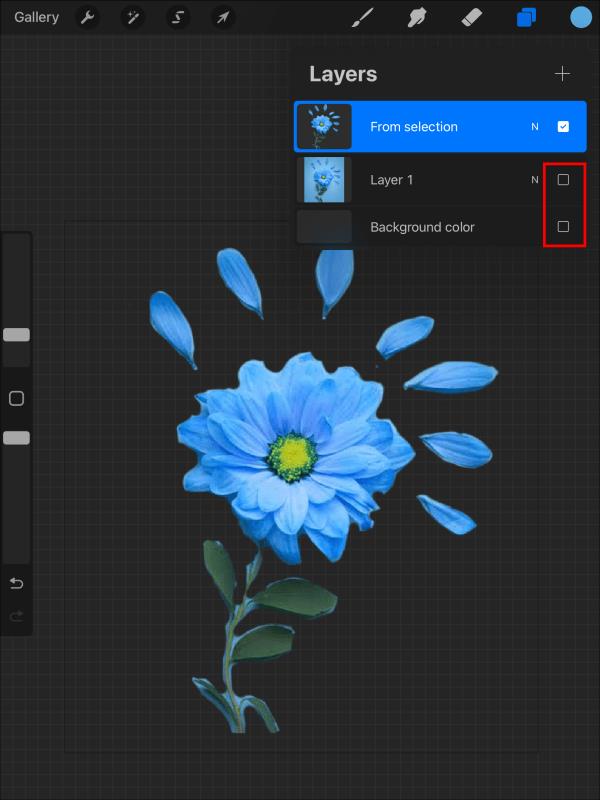
Kāpēc man ir jāsaglabā kā PNG fails?
Nekļūstot pārāk tehniski, tikai rastrizēts faila formāts saglabās caurspīdīguma displeja iestatījumus kā faila daļu. Šī iemesla dēļ PNG ir vienīgā iespēja eksportēt no Procreate, kas saglabās caurspīdīgumu.
Jauna Procreate faila izveide ar caurspīdīgu fonu
Ja zināt, ka vēlaties caurspīdīgu fonu, vienkārši izpildiet šīs darbības:
- Noklikšķiniet uz zīmes +, lai izveidotu jaunu Procreate kanvu.
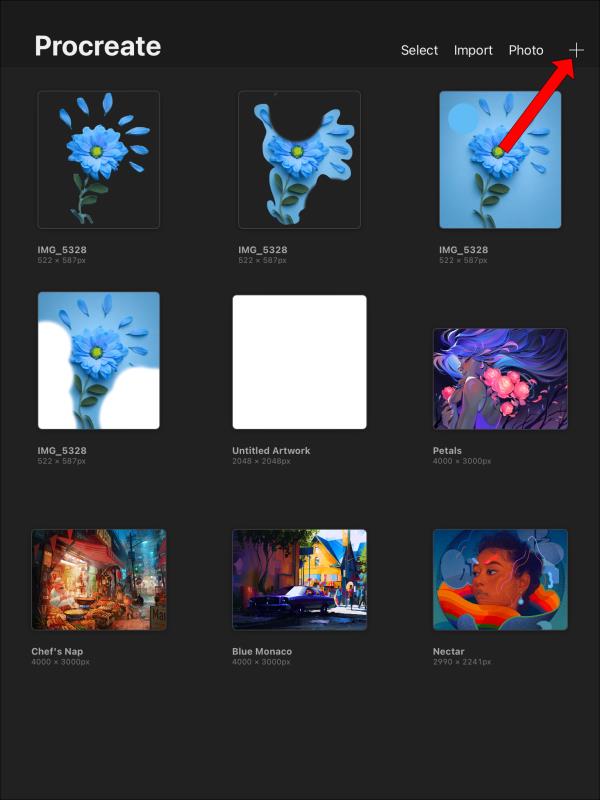
- Atrodiet opciju “fona krāsa” un pārslēdziet to uz “izslēgts”. Tagad jūsu audekla fons no sākuma būs caurspīdīgs, nevis balts.
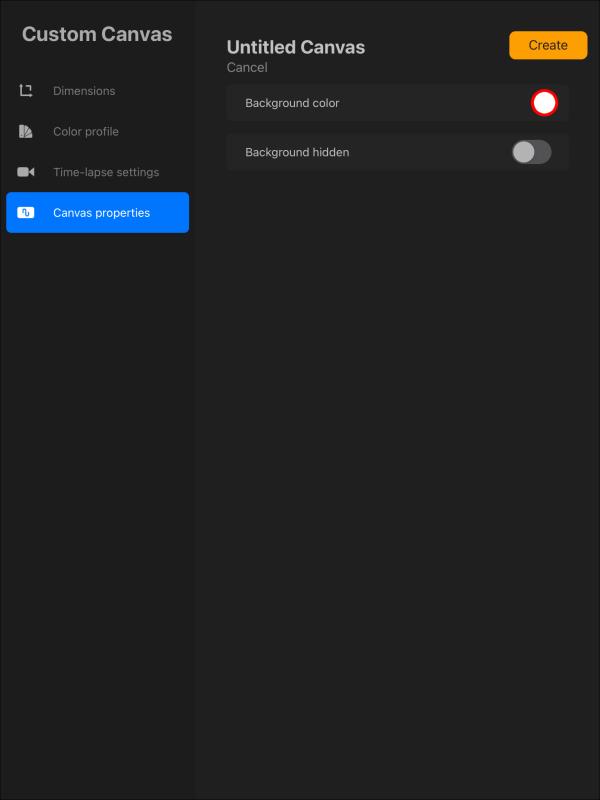
- Pieskarieties “Izveidot”, lai pabeigtu jaunā audekla iestatīšanu.
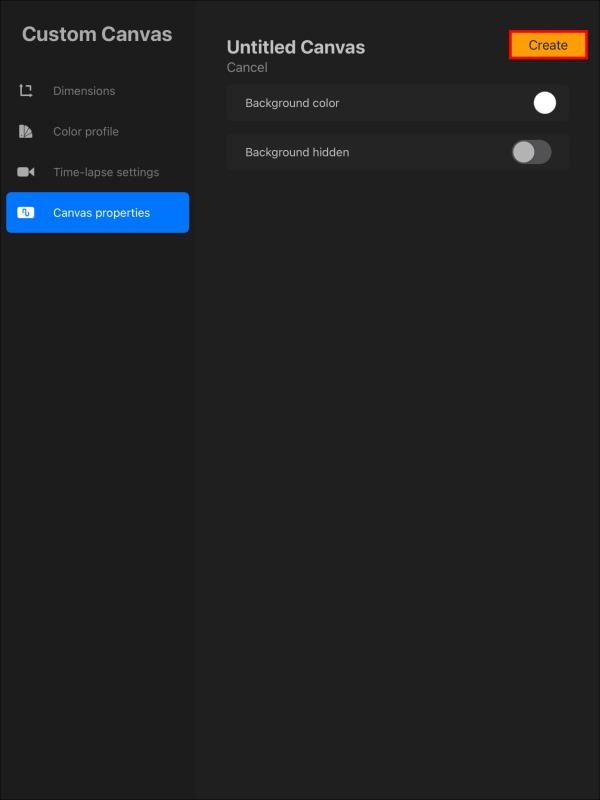
Ja neko nepievienosiet savam fona slānim, vienmēr varēsiet to izslēgt, tiklīdz būsiet pabeidzis citu slāņu noformēšanu. Domājot uz priekšu, var būt daudz vieglāk iegūt caurspīdīgu fonu, kad esat pabeidzis.
Caurspīdīga slāņa izveide
Lai izveidotu jaunu caurspīdīgu slāni, vienkārši pievienojiet jaunu slāni un nepievienojiet tam neko citu. Tas ir vienkāršākais veids, kā izveidot caurspīdīgu slāni.
Ja esat jau izveidojis slāni un vēlaties to padarīt caurspīdīgu, arī tas ir iespējams.
- Pieskarieties slānim, lai skatītu tā opcijas.
- Atrodiet slīdni “Necaurredzamība” un noregulējiet to uz 0% necaurspīdīgumu, lai slānis būtu caurspīdīgs.
Abas šīs opcijas var palīdzēt jūsu projektam pievienot caurspīdīgus slāņus. Ņemiet vērā, ka fona slāni nevar pielāgot caurspīdīgam.
Caurspīdīgs fons programmā Procreate
Lai gan darbs ar caurspīdīgu fonu var būt sarežģīts, process ir vieglāks, ja saprotat, kādi failu tipi ir nepieciešami, lai saglabātu fona caurspīdīgumu. Procreate faila atbilstoša izveide un saglabāšana ir labākais veids, kā izveidot un saglabāt failam caurspīdīgu fonu. Tad jūsu dizaini būs gatavi vairākiem lietojumiem un pat pārdošanai par nelielu naudu. Nākamajā reizē, kad izveidosit failu no jauna, jūs zināt, kā sākt ar caurspīdīgu fonu un saglabāt to, izmantojot jebkuru failu iterāciju.
Vai esat kādreiz izveidojis caurspīdīgu fonu programmā Procreate? Vai izmantojāt kādu no šajā rakstā sniegtajiem padomiem un trikiem? Pastāstiet mums par to komentāru sadaļā zemāk.